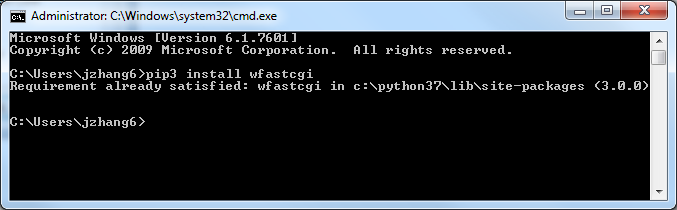网上的教程坑实在多,以下是本人亲测通过的:
需要解决的问题:
1.使用 python manage.py runserver 来运行服务器,只适用测试环境中使用,正式发布的服务,需要一个可以稳定而持续的服务器。
2.部署在Windows服务器上
3. Django网站中的静态文件CSS、Font、Image、js 在本地服务器使用runserver指令可以完美加载,部署到IIS上后CSS失效、静态文件消失。
系统及软件版本:
Win 7
IIS 7.5
python 3.7
Django 2.1.7
wFastCGI
1.可运行的django网站
我创建的网站叫HelloWorld,必须放在C:\inetpub\wwwroot\这个目录

首先确保自己的django网站在服务器上可以通过命令行 runserver 正常运行。
先在命令行切换到网站的根目录 C:\inetpub\wwwroot\HelloWorld
然后执行python manage.py runserver 0.0.0.0:8000
由于我的电脑上同时安装了python2和python3,而我搭建django环境用的是python3,所以需要用下面的这个命令:
py -3 manage.py runserver 0.0.0.0:8000

接下来就可以在浏览器中输入http://127.0.0.1:8000/admin/
(我事先按照这个教程:http://www.runoob.com/django/django-admin-manage-tool.html 创建了Admin管理工具):
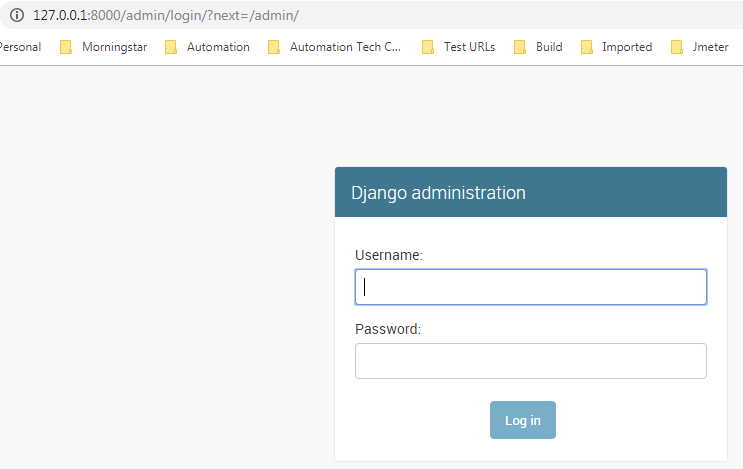
2.IIS安装和配置
安装IIS : https://www.microsoft.com/zh-CN/download/details.aspx?id=1038
在控制面板的程序和功能中,打开启用或关闭Windows功能窗口
勾选Internet Information Services下面所有的子目录,需要一个个的勾选
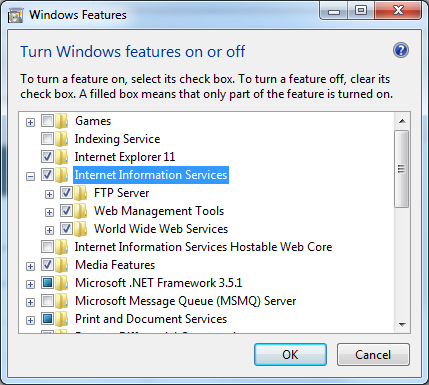
3.python安装wfastcgi模块
用 pip install wfastcgi 进行安装
由于我的电脑上同时安装了python2和python3,而我搭建django环境用的是python3,所以需要用下面的这个命令:
pip3 install wfastcgi
我的电脑上已经安装过了,没有保存之前的截图,下面的截图显示我已经安装过了。